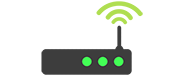Ваш ноутбук, компьютер либо смартфон не видит роутер, из-за чего не подключается к сети? В этом случае первым делом следует правильно определить, что вызвало данную проблему – сам роутер или принимающее устройство.
Почему не получается войти в настройки роутера 192.168.1.1 и 192.168.0.1
Вы открыли браузер, ввели заветные цифры http://192.168.1.1 и … Ничего. При подключении по кабелю, сначала убедитесь в том, что все надежно соединено. Затем проверьте настройки TCP/IP данного подключения.
Все параметры по-умолчанию должны быть выставлены на автоматическое получение IP-адреса и DNS-серверов. В качестве эксперимента, можете выставить основной шлюз как 192.168.0.1 или 192.168.1.1.
При подключении по Wi-Fi, проверьте, видит ли устройство другие беспроводные сети. Если нет, возможно, в нем включен режим «в самолете» либо выключен Wi-FI. В том случае вам необходимо внести изменения в настройки вашего гаджета.
Попробуйте отключить брандмауэр и антивирус в своем компьютере и переустановить драйвер сетевого адаптера. Если подключение не появилось, вероятнее всего, проблема в самом роутере.
Как проверить Wi-Fi роутер?
Если вы подключили свой роутер к интернету и включили прибор в сеть, однако устройства, которые должны принимать сигнал, его не видят, первым делом следует взглянуть на индикаторную панель. Должны светиться расположенные на ней индикаторы, которые отвечают за питание прибора и за сетевые интерфейсы.
Если ваш компьютер подключен посредством сетевого соединения, должен светиться LAN индикатор соответствующего порта, а если через вай-фай, тогда должен светиться индикатор беспроводной сети. Если вы увидите, что индикаторы не светятся, проверьте, до конца ли вставлены штекеры.
Также с помощью мультиметра убедитесь, что работает блок питания вашего прибора. Если индикаторы не светятся, а штекеры вставлены правильно и блок питания исправен, вышел из строя сам роутер.
Как перезагрузить роутер
Убедившись в работоспособности своего роутера, перезагрузите его. На многих моделях современных роутеров во время их работы возникают различные ошибки, которые препятствуют подключению к сети одного либо нескольких цифровых устройств.
Отключив от прибора питание, необходимо подождать секунд десять и затем снова включить устройство. Подождите, пока оно подключится к интернету, после чего проверьте, появился ли интернет.
Обновление прошивки роутера
Если ни один из упомянутых выше методов вам не помог, рекомендуем обновить прошивку роутера. Возможно, обновление прошивки поможет вам решить возникшую проблему. В интернете имеются инструкции по перепрошивке различных моделей таких устройств.
Если ничего не помогло..
При использовании беспроводного подключения компьютер, ноутбук либо смартфон может не видеть роутер потому, что расположен чересчур далеко от него и не в состоянии поймать сигнал.
Для устранения данной проблемы переставьте роутер в другое место, ближе компьютеру. Можно увеличить зону покрытия устройства, приобретя специальный удлинитель Wi-FI.